Что делать, если айфон перезагружается сам по себе
Основными симптомами поломки считаются:
- отключение при осуществлении звонков;
- нагрев айфонов любой версии (начиная SE, заканчивая XS 11 Pro) во время зарядки;
- гаджет не отключается принудительно;
- показывается синий фон экрана.
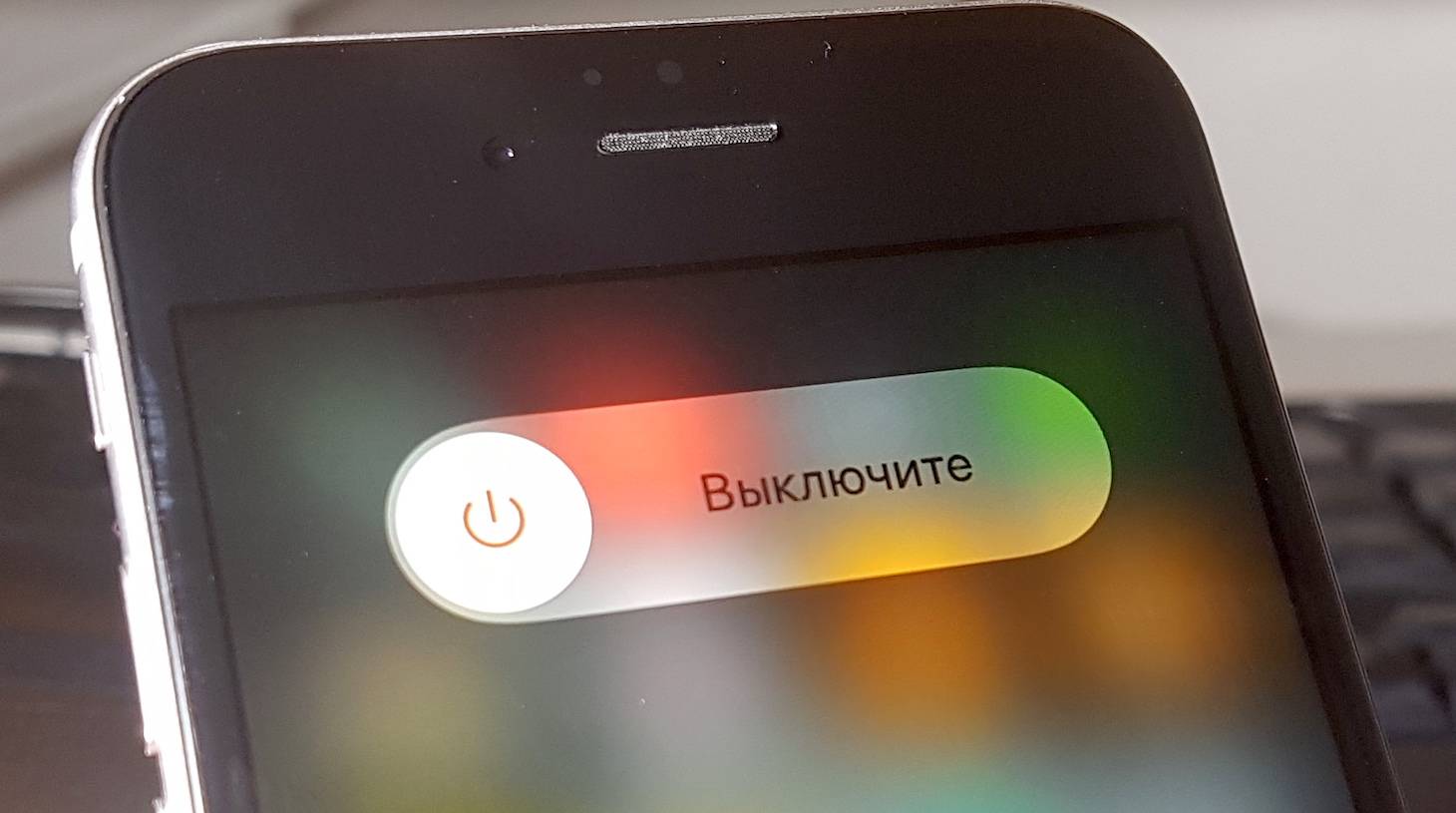
Принудительная перезагрузка айфона – спасение на все случаи жизни
Айфон постоянно перезагружается ввиду двух обстоятельств:
- программная ошибка (чаще всего – непроверенные обновления);
- аппаратная поломка.
В зависимости от характера неисправности, принимаются отдельные шаги по её устранению.
При программной ошибке в айфоне
Первый вариант, указывающий на «виновника» бесконтрольной перезагрузки, связан с приложениями. Чтобы проверить, как функционирует загруженный софт, нужно просмотреть отчеты по работе программ. Доступна вся информация в общих параметрах.
Если выяснилось, что нестабильное функционирование появилось после установки отдельно взятого App, то проблема определена. Решение – удалить конкретный продукт, вызывающий неполадки.
Сам айфон перезагружается также из-за неудачных обновлений. Неправильно обновленная прошивка приводит к резкому выключению гаджета. Поэтому лучше убедиться в нескольких моментах перед непосредственным апгрейдом:
- корректная загрузка ОС;
- соответствие iOS модели выдвинутым совершенствованиям.
Например, нынешняя iOS уже не актуальна для моделей пятого поколения. В 2020 году перестанут обновляться «шестерки».
Интересно! В декабре 2017 у 70 % владельцев iPhone начал перезагружаться без видимой на то причины. Однако спровоцировала неожиданную масштабную перезагрузку ошибка в iOS 11.1.2.
Если обновления установлены, необходимо скинуть все параметры к заводским:
- Открыть раздел «Настройки».
- Перейти в категорию «Основные» или «Общие».
- Выбрать «Стереть контент и настройки».
Внимание! Рекомендуется перед сбросом параметров создать резервную копию всех данных в любой учетной записи и на дополнительных накопителях. Также эксперты выдвигают ряд дополнительных рекомендаций:
Также эксперты выдвигают ряд дополнительных рекомендаций:
- очистить память, засоренный ненужными файлами кэш;
- выполнить принудительную перезагрузку.
Дополнительная перезагрузка (в моделях от Х) проводится следующим образом:
- Нажать и держать кнопку увеличения или уменьшения звука и клавишу блокировки.
- Ждать, пока не появится окно с двумя ползунками SOS и «Выключить».
- Передвинуть ползунок и выключить телефон.
Через минуту нужно включить айфон с нажатием кнопки блокировки.
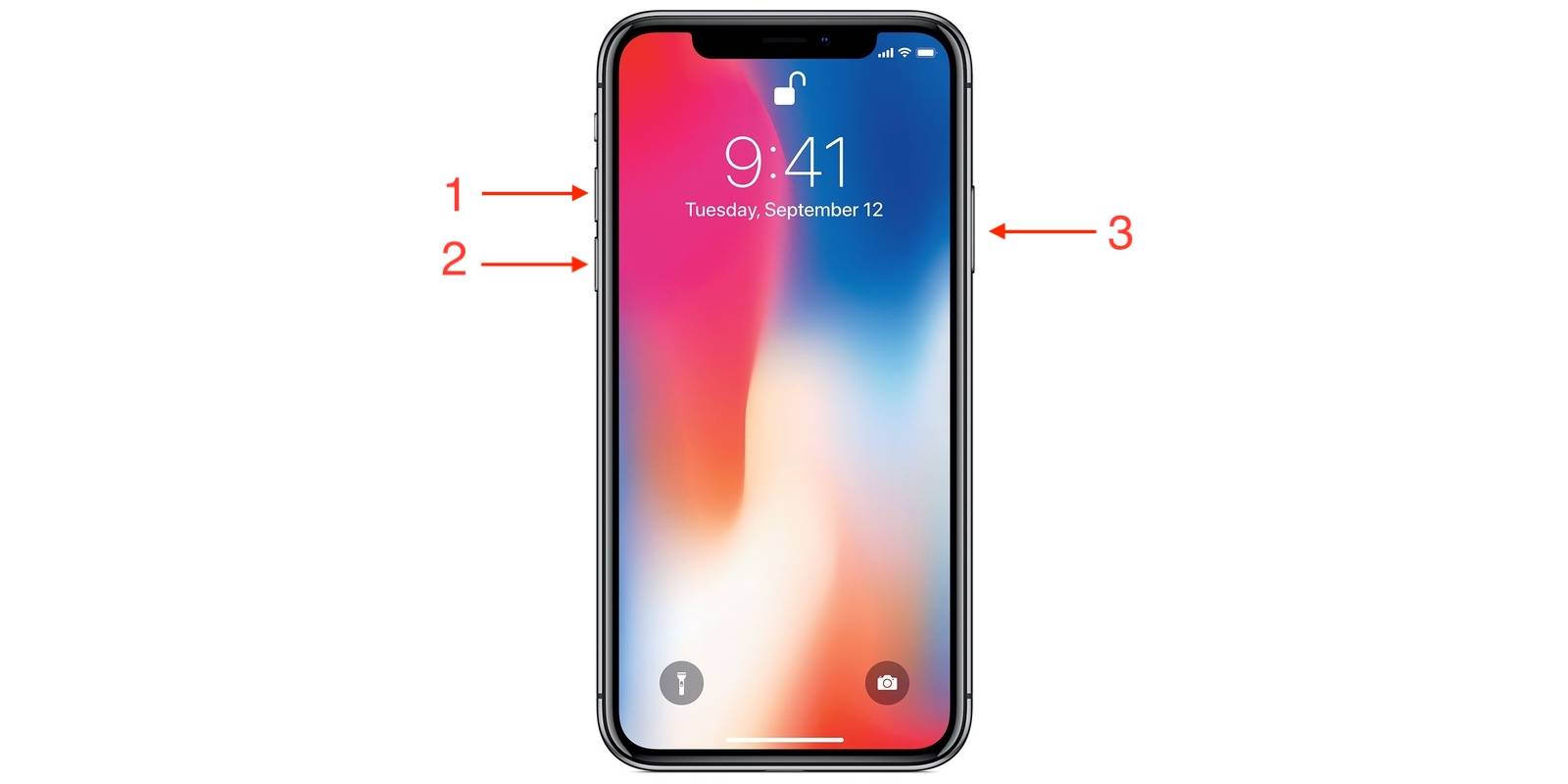
Кнопки для принудительной перезагрузки айфона
В более ранних гаджетах (от шестерки до восьмерки) для выключения нужно нажимать только боковую кнопку. В SE, 5 – верхнюю клавишу.
Когда приложения не выдают ошибок, а обновления сочетаются с имеющейся iOS, проблема касается самого гаджета. В таком случае следует обратиться в сервисный центр.
При аппаратной поломке айфона
Если все вышеперечисленное исключено, тогда проблема находится только в неисправности аппарата. К примеру, в материнской плате, батарее и т. д.
К наиболее распространенным проблемам относятся:
- Аккумулятор. При долгой эксплуатации и частых падениях батарея может потерять контакт, что приводит к нестабильной работе. При чем нужно учитывать тот факт, что с течением времени любая модель телефона компании Apple дает «люфт» между задней крышкой и аккумулятором.
- Еще одна причина – износ батареи. Понятное дело, что при утратившем емкость аккумуляторе телефон перезагружается. После выработки лимита емкость зарядного элемента только уменьшается. А это прямо влияет на бесперебойность функционирования системы. Ресурс полного заряда батареи составляет не больше 400 циклов.
- Неисправность платы смартфона. Возникает после агрессивного механического воздействия. В таких случаях страдает не только батарея, а и другие комплектующие.
- Нарушенная работа усилителя мощности. Последние модели оснащаются специальными усилительными датчиками, поломка которых провоцирует неправильное распределение напряжения в телефоне.
- Попавшая влага внутрь корпуса. Хоть последние новинки оснащаются системами защиты от воды, пыли и грязи, повышенная влажность внутри гаджета приводит к окислению деталей.

Аппаратные поломки приводят к циклической перезагрузке
В любом из указанных случаев рекомендуется незамедлительно отправляться в сервисный центр. Необходима замена батареи, процессора или других комплектующих. Своими руками проводить ремонт айфона не следует, это только ухудшит ситуацию.
Как самостоятельно устранить поломку
Чтобы устранить неполадки в Айфоне, который постоянно включается или зависает, в первую очередь, выполните включение обновлений операционной системы. Установите их — последняя версия операционной системы iPhone может содержать исправление ошибок предыдущей. Также на Айфоне, который постоянно перезагружается или греется, может быть установлено много приложений, требующих включения обновлений.
Очистите память телефона, освободите несколько гигабайт. Это поможет увеличить производительность прибора, который склонен постоянно включаться и зависать в любой момент.
В большинстве случаев помогает принудительная перезагрузка. Чтобы войти в режим восстановления, удерживайте кнопку включения «Power» и кнопку Home на протяжении 20 секунд до появления логотипа яблока.
- зайдите в Настройки
- выберите пункт «Основные»
- перейдите на вкладку «Сброс»
- выберите пункт «Стереть весь контент и настройки»
Телефон завершит работу и через несколько минут самостоятельно включится. Из его памяти сотрется вся информация (контакты, музыка, видео, фотографии). Выполните обновление смартфона.
Если к тому, что прибор постоянно перезагружается, привело воздействие влаги или другие механические повреждения, девайсу потребуется детальная диагностика и замена деталей. Без помощи специалистов в этом случае обойтись не получится.
Если при включении Айфона на экране висит яблоко, после чего постоянно виден синий экран, — пришел в негодность центральный процессор. Правильным решением будет замена детали — её сможет профессионально выполнить только мастер.
Если вы уверены, что причина нестабильной работы iPhone кроется в аккумуляторе, необходимо его поменять. При наличии опыта и знаний в области ремонта электроники вы сможете самостоятельно выполнить такую работу. Вам понадобится набор профессиональных инструментов и новая батарея.
Чтобы осуществить замену батареи, нужно выполнить следующие работы:
- отключить телефон
- открутить винты
- снять крышку телефона
- отключить аккумулятор, извлечь его
- очистить телефон от пыли и мусора
- установить новую деталь
- собрать технику
Если после замены аккумулятора в телефоне вышли из строя некоторые функции (не работает динамик, кнопка «Домой» и др.) — нужно проверить правильность соединения аккумулятора с устройством, целостность шлейфов.
В том случае, если самостоятельные действия не решили проблему (Айфон перезагружается сам по себе или не может самостоятельно включиться), обратитесь за помощью к специалистам.
Преимущество квалифицированной помощи
Специалисты располагают необходимыми профессиональными инструментами и опытом ремонта всех моделей техники Эпл. Мастера оперативно проводят детальную диагностику и определяют причину неисправностей.
Опытные специалисты знают, что делать, если Айфон перезагружается сам по себе. Мастера используют высокоточное оборудование и оригинальные детали, чтобы восстановить работоспособность прибора.
Доверив телефон квалифицированным специалистам, вы получите качественный результат — после замены аккумулятора, шлейфов, кнопки включения и других деталей техника будет работать стабильно.
В случае программного сбоя специалисты выполнят следующие мероприятия:
- проведут режим восстановления
- обновят операционную систему до последней версии
- возобновят полноценную работу вашего устройства
Закажите услуги специалистов — они отремонтируют Айфон грамотно и в самые короткие сроки.
Почему стоит обратиться к специалистам Юду
Квалифицированные мастера, зарегистрированные на Юду, предлагают недорогие услуги восстановления техники Эпл. Если ваш телефон постоянно перезагружается или греется после замены аккумулятора, закажите услуги квалифицированных мастеров. Они нередко сталкиваются с подобными проблемами, поэтому имеют большой опыт в устранении таких неисправностей. Специалисты Юду гарантируют высокое качество обслуживания:
- оперативность выполнения задачи
- восстановление прибора в любое удобное время
- низкие цены на ремонт iPhone
Закажите услуги исполнителей Юду, если ваш Айфон перезагружается сам по себе — опытные мастера быстро найдут и устранят неисправность.
Что делать, если iPad все время перезагружается
- Первым делом стоит проверить зарядное устройство. Часто причиной перезагрузок может быть не поломки аккумулятора, а неисправный зарядник – особенно если самопроизвольные перезагрузки происходят непосредственно во время зарядки. Проще всего одолжить у кого-нибудь зарядное устройство и попробовать подключить айпад через него.
- Если проблема связана с устаревшей прошивкой, нужно сбросить все настройки или осуществить обновление ПО. Для сброса настроек нужно одновременно нажать кнопки «Home» и «Power», и удерживать в течении нескольких секунд. Обновление ПО можно произвести через меню – в «настройках» найти раздел «основные» и выбрать «сброс».
- В некоторых случаях ipad перезагружается каждые 3 минуты из-за нового ПО, которое конфликтует с более старой операционной системой, или из-за незавершенной предыдущей перепрошивки.
- Нередко постоянные перезагрузки провоцируют вредоносные программы или установка программ из непроверенных источников. В таком случае нужно удалить все последние установленные приложения и провести сканирование антивирусной программой.
- Очень часто непроизвольные перезагрузки провоцирует джейлбрейк – или взлом прошивки самим пользователем для получения возможности свободного доступа к файловой системе. В таком случае нужно просто возобновить прошивку.
Если все перечисленные методы не дали результаты, или имело место механические воздействия на устройство, скорее всего проблема в поломке отдельных деталей и для ее решения потребуется разбор гаджета и замена неисправных механизмов.
iPad самостоятельно перезагружается – с такой проблемой может столкнуться каждый владелец яблочного планшета. Что касается причин, провоцирующих перезагрузку устройства, то они могут быть самыми разнообразными: начиная от сбоев в iOS и заканчивая повреждениями микросхем гаджета вследствие попадания воды под его корпус. Что же делать, если устройство постоянно перезагружается самостоятельно?
Неполадки в iOS – это наиболее распространенная причина самостоятельной перезагрузки Apple-планшетов. Чтобы устранить возникшую проблемы, придется перепрошить устройство, но благо сделать это достаточно легко. Для этого:
- подключаем iPad к ПК посредством находящегося в его комплекте кабеля;
- в правом верхнем углу приложения iTunes кликаем по иконке устройства левой кнопкой мыши и выбираем пункт «Обзор»;
- кликаем по пункту «Восстановить iPad».
Остается дождаться пока приложение сбросит текущие настройки гаджета и установит на него новую версию iOS, после чего придется осуществить первоначальную настройку гаджета. Проверяем работоспособность Айпад, и, если он опять самостоятельно перезагружается, то можно делать вывод о наличии аппаратных проблем.

Неисправная батарея – это также достаточно распространенная причина того, что планшет самостоятельно перезагружается. Однако для ее выявления лучше обратиться в сервис. Во-первых, это даст возможность полностью убедиться в том, что фактором неполадок является именно АКБ, а во-вторых, позволит заменить аккумулятор, не нанеся устройству какого-либо вреда.
Если же вы решили провести замену батареи самостоятельно, то используйте только оригинальный аккумулятор. Хотя его стоимость несколько выше несертифицированных АКБ, они обладают повышенными «жизненными» показателями и не могут нанести вреда «железу» iPad.

Причиной того, что Айпад самостоятельно перезагружается, может быть и поломка процессора устройства. безусловно, в данном случае устранение проблемы требует замены процессора. Выполнять такую процедуру стоит только посредством услуг сервисного центра, где будет проведена полная диагностика гаджета с целью исключения любых других причин имеющейся проблемы. Это необходимо для того, чтобы избежать неоправданных денежных трат, ведь процессор – это наиболее дорогостоящее «железо» в iPad.
Что делать, если планшет стал сам перезагружаться
Современная техника не совершенна. Все проблемы, возникающие с мобильными устройствами можно разделить на две группы:
- Аппаратные – неисправности, связанные с поломкой или неправильным функционированием электроники;
- Программные – сбои операционной системы, драйверов или прикладного софта.
Не редким случаем является следующая ситуация: девайс самостоятельно выключается и включается.
В связи с этим у пользователя возникает вопрос – почему же планшет может постоянно перезагружаться сам по себе, и как заставить устройство работать по-прежнему? Существует несколько вариантов решения данной проблемы.
Самостоятельная диагностика
Первое, что требуется сделать, это определить, не перегревается ли планшет. Дело в том, что современные устройства включают в себя элементы защиты, которые отключают электронику при нагреве до определенных температур. Такое может случиться, например, при попадании пыли внутрь корпуса. Если пластик планшета наощупь горячий, необходимо внимательно осмотреть вентиляционные отверстия, не забиты ли они. Вполне возможно, придется полностью разобрать корпус и почистить электронную плату вручную.
В тех случаях, когда девайс не перегревается, возможно, проблема с программным обеспечением, решить которую может любой владелец самостоятельно.
Очистка планшета от пыли своими руками
Иногда потребуется полностью разобрать девайс для его чистки
Некоторые мощные модели имеют крупные вентиляционные отверстия, самым простым способом чистки будет попытка извлечения пыли при помощи пылесоса. Если этот способ не помог и планшет снова перегревается, придется выполнить его разборку.
Что для этого потребуется:
- Набор маленьких отверток;
- Мягкая кисточка.
Что нужно делать (пошаговое руководство на примере Acer Р3):
- На задней крышке имеется длинная пластиковая заглушка, скрывающая крепежные винты (их три). Ее требуется аккуратно удалить при помощи шлицевой (плоской) отвертки, не повредив защелки.
У планшетов Acer задняя крышка крепится к корпусу тремя винтами.
- Теперь нужно выкрутить винты при помощи крестовой отвертки, один из которых скрыт бумажной «гарантийной» пломбой.
- Следующий шаг – используя широкую острую отвертку, поддеть край наружной панели (на которой находится экран) и аккуратно отсоединить ее от корпуса. Следуя вдоль стыка, полностью отделить пластик от основания.
Отсоединение верхней панели
При отделении крышки следует соблюдать осторожность: к сенсорному дисплею подходят два шлейфа, важно их не повредить
- Теперь можно выполнить очистку внутренностей устройства.
При разборке нужно учитывать, что некоторые модели могут не иметь крепежных винтов, для разборки придется просто отсоединить защелки крышки при помощи отвертки или широкой заостренной лопатки.
Решение проблем с программным обеспечением
Если планшет сам перезагружается и его корпус чист, возможно, произошел сбой в операционной системе. Это могло случиться в результате установки каких-либо сторонних программ, действия которых вызывают критическую системную ошибку или проблемы с драйверами планшета.
Как можно исправить:
- Сбросить настройки, используя опцию «Сброс к заводским настройкам»;
- Попробовать выполнить обновление прошивки.
Все современные девайсы позволяют выполнить откат системы к исходному состоянию.
Для устройств, работающих на операционной системе Андроид:
- Войти в главное меню планшета;
- Выбрать пункт «Восстановление и сброс»;
Выбор пункта меню
Меню «Восстановление и сброс»
В том случае, если это не помогло и планшет продолжает самопроизвольно перезагружаться, можно попробовать отыскать и установить более новую версию программного обеспечения.
Для этого нужно:
- Войти в главное меню устройства;
- Выбрать пункт «О планшетном ПК»;
Выбор пункта меню
Обновление прошивки может исправить системный сбой, часто производители знают о проблемах с их устройствами и стараются выпускать специальные программы-патчи для решения проблем.
Что делать, если ничего не помогло
К сожалению, постоянная перезагрузка планшета может быть вызвана неисправностями электронных компонентов устройства. Особенно, если девайс активно использовался несколько лет.
В таком случае придется выяснить адреса сервисных центров, обслуживающих аппараты данного производителя и обратиться за помощью к профессионалам.
Что делать, если iPad постоянно перезагружается
Ipad является одним из лучших планшетов на рынке. Даже довольно высокая цена не уменьшает спрос на него. Причин успеха множество и нету смыслы их перечислять. Однако, как и всякое сложное устройство, этот планшет может работать некорректно. В представленном очерке, мы детально разберем вопрос, что делать, если айпад постоянно перезагружается.
Причины явления
Перечислим основные причины, почему ipad сам перезагружается:
- Первая причина, которая встречается наиболее часто – неисправная аккумуляторная батарея. Диагностировать поломку могут только в сервисном центре или в авторизированной мастерской. Решение проблемы – замена аккумулятора. На новую батарею официальные мастерские дают гарантию, можно будет бесплатно заменить батарею до истечения срока гарантийного обязательства.
- Вторая причина почемуipad air перезагружается– выход из строя процессора. Такую проблему также смогут решить только в специальной мастерской. Замена его может обойтись в весьма немалую сумму.
- Третья причина, в следствии которой ipad 4 перезагружается сам – механическое воздействие на устройство. Планшет, как и большинство электронных гаджетов, крайне негативно реагирует на любое механическое воздействие, или попадание влаги вовнутрь. В таких случаях также понадобится первичная диагностика в мастерской.
- Четвертая причина – неисправное зарядное устройство. Проверить это очень легко – достаточно попросить у кого-то исправный аналог и подключить гаджет через него.
- Пятая причина может быть в прошивке. В таком случае, можно будет попробовать ее поменять самому через itunes.
Как перезагрузить
Теперь рассмотрим вопрос –как перезагрузить планшет ipad. Самый просто способ, как сделать это – одновременно зажать кнопку, которая активирует режим сна и кнопку «Home». Далее, останется только подождать, пока на экране не появится логотипApple.
Выводы
В статье, мы рассмотрели что делать, если перезагружается ipad, каковы могут быть причины такого явления. Кроме этого, мы коснулись вопроса перезагрузки ipadair. Метод работает практически со всеми моделями планшетов. Последняя операция может понадобиться, если устройство перестало реагировать на прикосновения.
Для чего предусмотрена функция перезагрузки
Вся электроника и компьютерная техника имеет сложную ОС, которая может получить сбой в любой момент. Apple тоже от этого не застрахован, даже если техника надежна. Операционная система iOS тоже может дать сбой, заглючить или утратить способность правильно реагировать на команды, особенно если ее версия новая и не отработанная. Именно для этого и была предусмотрена такая функция, как перезагрузка, которая позволяет сбросить настройки до уровня производственных
Это особенно важно для новичков, которые по неопытности могут намудрить с опциями и забыть, как их обратно восстановить
При подтормаживании ОС не нужно вызывать мастера или искать сервисный центр для ремонта или диагностики, достаточно сделать перезагрузку своими силами. Такой рестарт помогает вернуться к первоначальному состоянию системы, когда информационные данные с планшета не потеряются. При этом могут потеряться только файлы, которые вы не успели сохранить.
Перезагрузка iPad дает возможность:
- Исправить ошибки, наделанные за предыдущий сеанс;
- Очистить кэш память;
- Оптимизировать работу модулей;
- Обновить работу всех приложений и нормализовать ее.
Это значит, что после перезапуска планшет iPad заработает быстрее и закроются зависшие приложения.
Планшет постоянно перезагружается сам по себе. Что делать?
Любая техника может сдавать сбои — даже самая надежная. Возьмем планшет: с ним могут возникать неполадки. Так, например, он может зависать или не заряжаться от USB-порта компьютера. А еще планшет вдруг может начать постоянно перезагружаться. Именно об этой проблеме мы поговорим и расскажем о решениях, которые, возможно, помогут с ней справиться.
Программный сбой
Наиболее распространенная ситуация. В это случае постоянная перезагрузка планшета (reboot) может быть связана со сбоем в операционной системе, либо же с софтом который вы установили самостоятельно.
Как быть и что делать? Если дело в стороннем софте, то есть каком-либо приложение, выход простой — удалите приложение, которое привело к неполадкам. Если вы за последнее время устанавливали несколько приложений и не знаете, какое из них является источником ваших бед, удаляйте приложения по очереди, пока не найдете виновника. Подробнее об удалении приложений мы рассказывали ранее.
Хуже, если сбой произошел в прошивке. Почему хуже? Потому, что вам нужно либо делать сброс на заводские настройки, либо перепрошить планшет. Впрочем, для начала попробуйте очистить кэш для таких приложений, как Play Market и Сервисы Google Play. Это несложно.
Откройте настройки, затем выберите раздел «Приложения».
Здесь найдите приложение Сервисы Google Play.
Далее нажмите «Очистить кэш».
Это же рекомендуется сделать и для приложения Play Market, но помните, что при сбросе кэша в Маркете вам придется ввести заново данные от своей профиля — логин и пароль.
Если процесс не помог, перепрошейте ваше устройство. Инструкцию, как это сделать для вашего планшета, вы можете найти на форуме 4pda.ru. Есть и другой способ, если для вашего гаджета появилось обновление прошивки — вы можете обновиться по воздуху, то есть через Wi-Fi-соединение, о чем мы писали.
<?php related_posts(); ?>
Наконец, сброс настроек или Hard Reset. Эта процедура сбрасывает настройки, а также удаляет все данные с устройства, включая фото, видео, музыку, приложения и т.д. Поэтому перед сбросом данных настоятельно рекомендуем сделать бекап нужных вам файлов. О том, как сделать Hard Reset, читайте здесь.
В случае сброса к заводским настройкам вы получаете планшет как из магазина. Если постоянная перезагрузка прекратилась, можете вздохнуть с облегчением — проблема была софтовой.
Механические неполадки
Если указанные выше решения вам не помогли, велика вероятность того, что неполадка связана с «железом». Это значит, что некая деталь может требовать замены, что может происходить при падении планшета: видимых поломок нет, однако механическая часть могла быть повреждена. В чем именно дело, можно узнать в сервисном центре или самостоятельно, если у вас имеются знания, которые вы способны применить на практике.
Помните, что механические повреждения не попадают под гарантию.
Возможен и другой вариант, когда нужно просто почистить контакты. Но, опять же, самостоятельно сделать это сложно, поскольку планшет надо разбирать, а большинство корпусов сделаны неразборными. Разобрать их, конечно, можно, однако нужно знать, где и что необходимо поддеть, чтобы снять заднюю крышку. Поэтому и в данном случае мы рекомендуем обращаться в сервис, особенно если планшет на гарантии.







